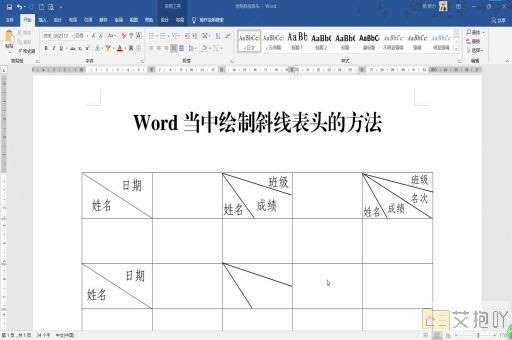word文档删掉多余空白页
在使用word文档进行写作时,有时候会遇到多余的空白页。这些空白页可能是由于插入了分页符、段落间距过大或者是页面设置不当等原因造成的。那么,如何删除这些多余的空白页呢?下面是一些常用的方法。
1. 检查分页符:在word中,分页符是用来强制换页的一种符号。如果你发现有空白页出现在不应该出现的地方,那么可能是因为前面的页面中插入了分页符。要查看和删除分页符,可以点击“开始”菜单中的“显示/隐藏编辑标记”按钮(或者直接按ctrl+shift+8),这样就可以看到文档中的所有分页符。然后,选中不需要的分页符并删除即可。
2. 调整段落间距:有时候,段落之间的间距过大也会导致出现空白页。要调整段落间距,可以选中相应的段落,然后点击“开始”菜单中的“段落”图标,打开“段落”对话框。在这里,你可以调整段前和段后的间距,以及行距等参数,直到没有空白页为止。
3. 调整页面设置:如果上述方法都无法解决问题,那么可能是页面设置出现了问题。点击“布局”菜单,选择“页面设置”选项,打开“页面设置”对话框。在这里,你可以调整纸张大小、页边距、文字方向等参数,直到没有空白页为止。

4. 使用查找替换功能:如果你的文档中有多个空白页,而且它们的位置不固定,那么可以使用查找替换功能来快速删除。点击“开始”菜单中的“替换”按钮,打开“查找和替换”对话框。然后,在“查找内容”框中输入两个连续的段落标记(^p^p),在“替换为”框中输入一个段落标记(^p)。点击“全部替换”按钮,word就会自动删除所有的多余空白页。
删除word文档中的多余空白页需要根据具体情况采取不同的方法。希望以上的介绍能对你有所帮助。


 上一篇
上一篇